怎么把3gp视频格式转换为mkv视频格式
时间:2025-10-30
来源:简鹿视频格式转换器
简鹿视频格式转换器

万能视频转换好吗?快来试试这款简鹿视频格式转换器是一款全方位视频转换工具,支持多种音视频格式之间的快速转换,满足您不同的视频编辑和播放需求。
官方正版
纯净安全
软件评分:
3GP格式作为早期移动端的主流视频格式,具有出色的设备兼容性,但在视频质量存在明显局限。MKV是一种开放的多媒体容器格式,支持更多音视频编码、。下面通过简鹿视频格式转换器,为您介绍如何实现从3GP到MKV格式的转换。
准备工作
开始转换前,请确保准备就绪:
- 连接互联网的计算机设备
- 最新版简鹿视频格式转换器(立即下载)
- 待转换的3GP格式源视频文件
3gp视频格式转换为mkv格式流程
第一步:启动核心功能
运行简鹿视频格式转换器,进入主界面后,点击左上角的"视频格式转换"功能选项,进入格式转换操作界面。
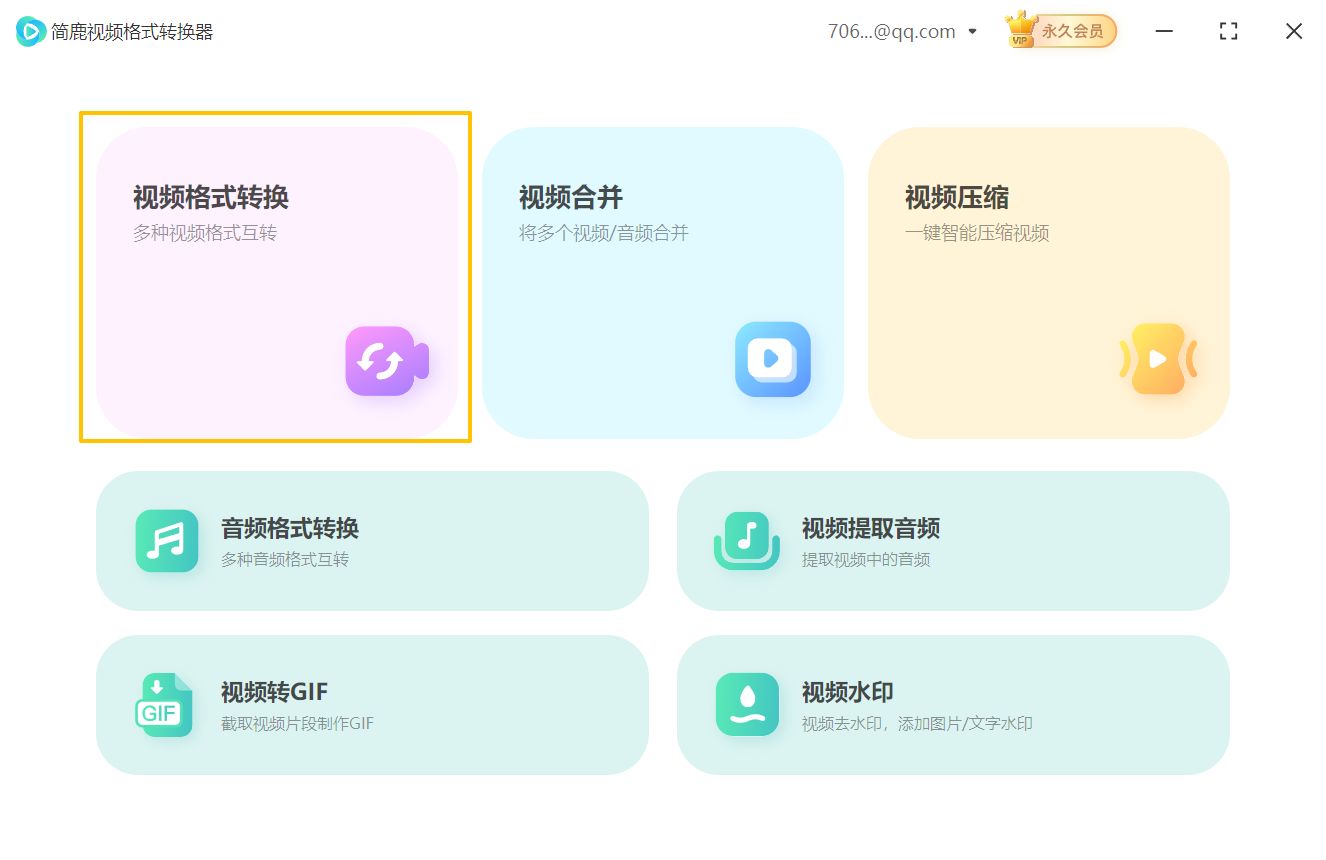
第二步:导入源视频
点击"添加文件"按钮,在弹出的下拉菜单中选择添加单个文件或整个文件夹。将需要转换的3GP视频文件批量导入软件中。
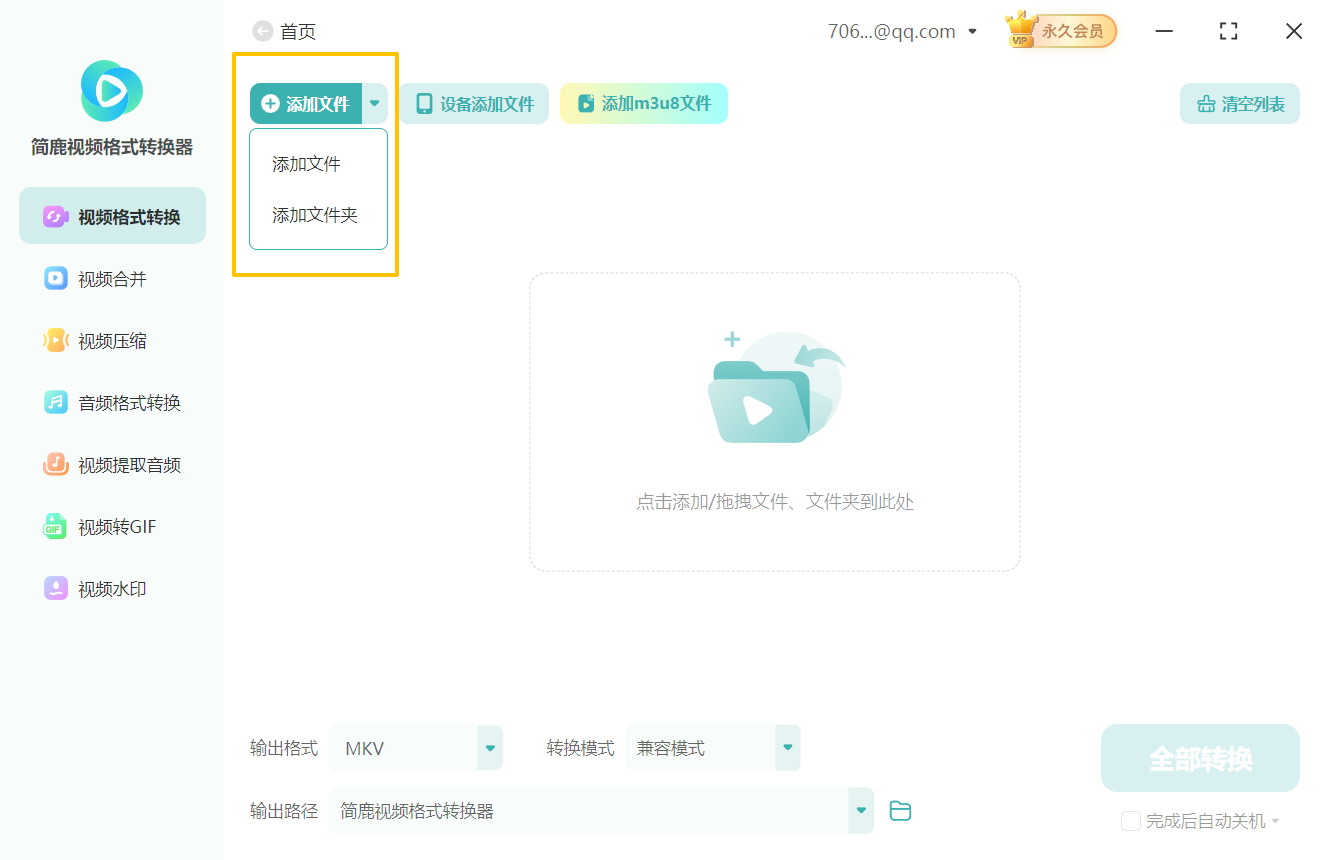
第三步:选择目标格式
点击"输出格式"选项,在弹出的格式选择窗口中定位并选择MKV格式。
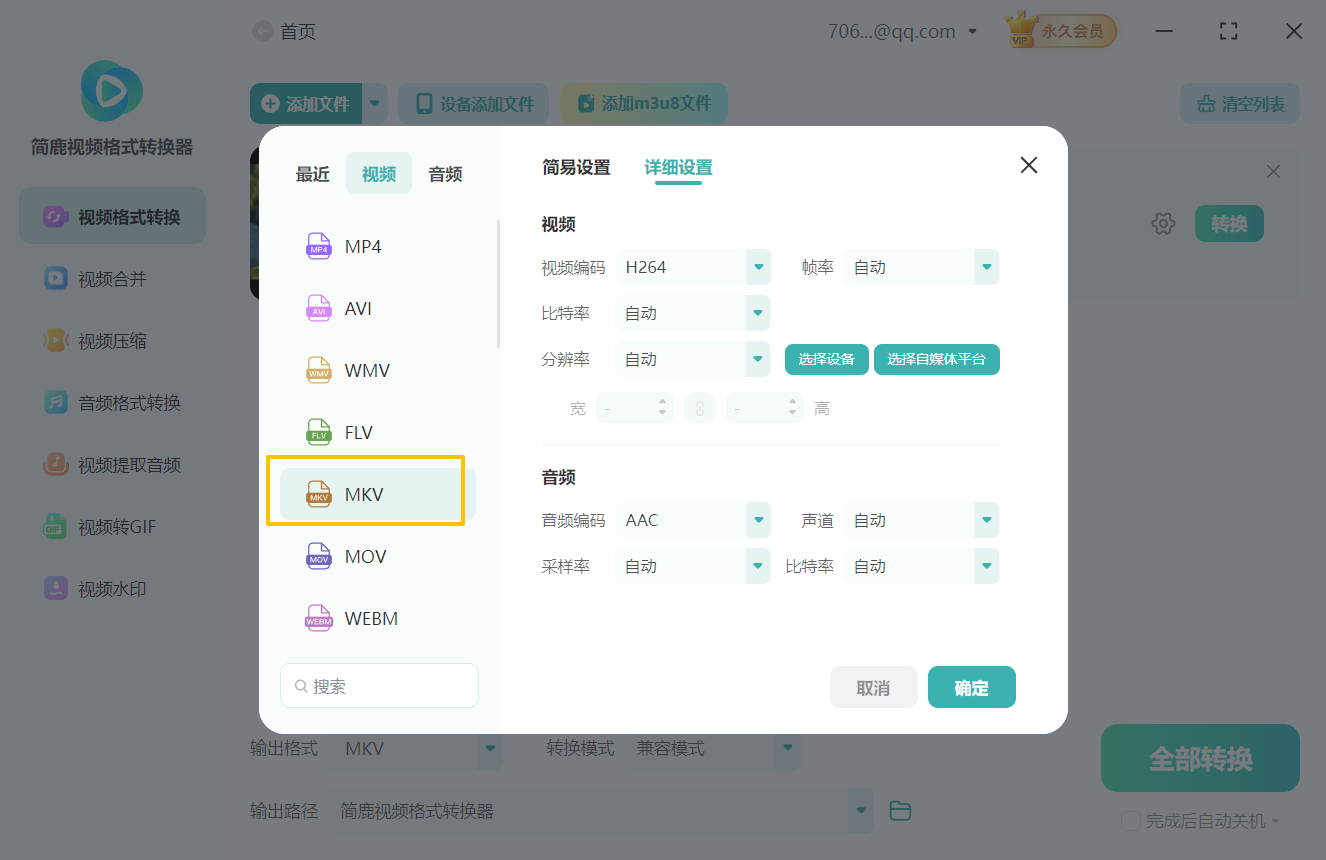
第四步:配置视频参数
根据您的播放需求,对视频分辨率、编码格式、比特率等参数进行个性化设置。完成配置后,点击确定按钮保存所有参数。
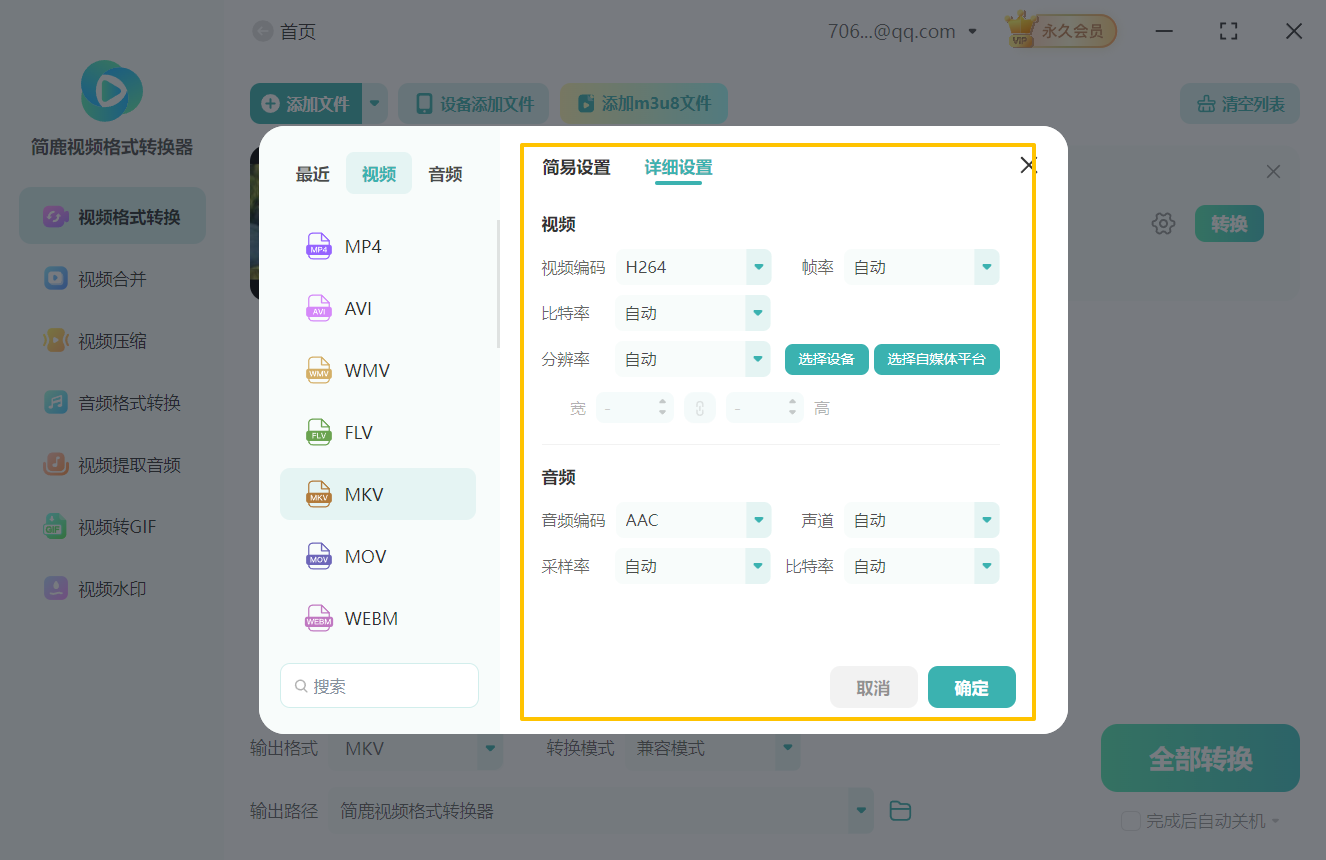
第五步:选择处理模式
软件提供三种智能转换模式:兼容模式、极速模式和闪电模式。若无特殊要求,建议选择兼容模式以确保最佳的播放兼容性。
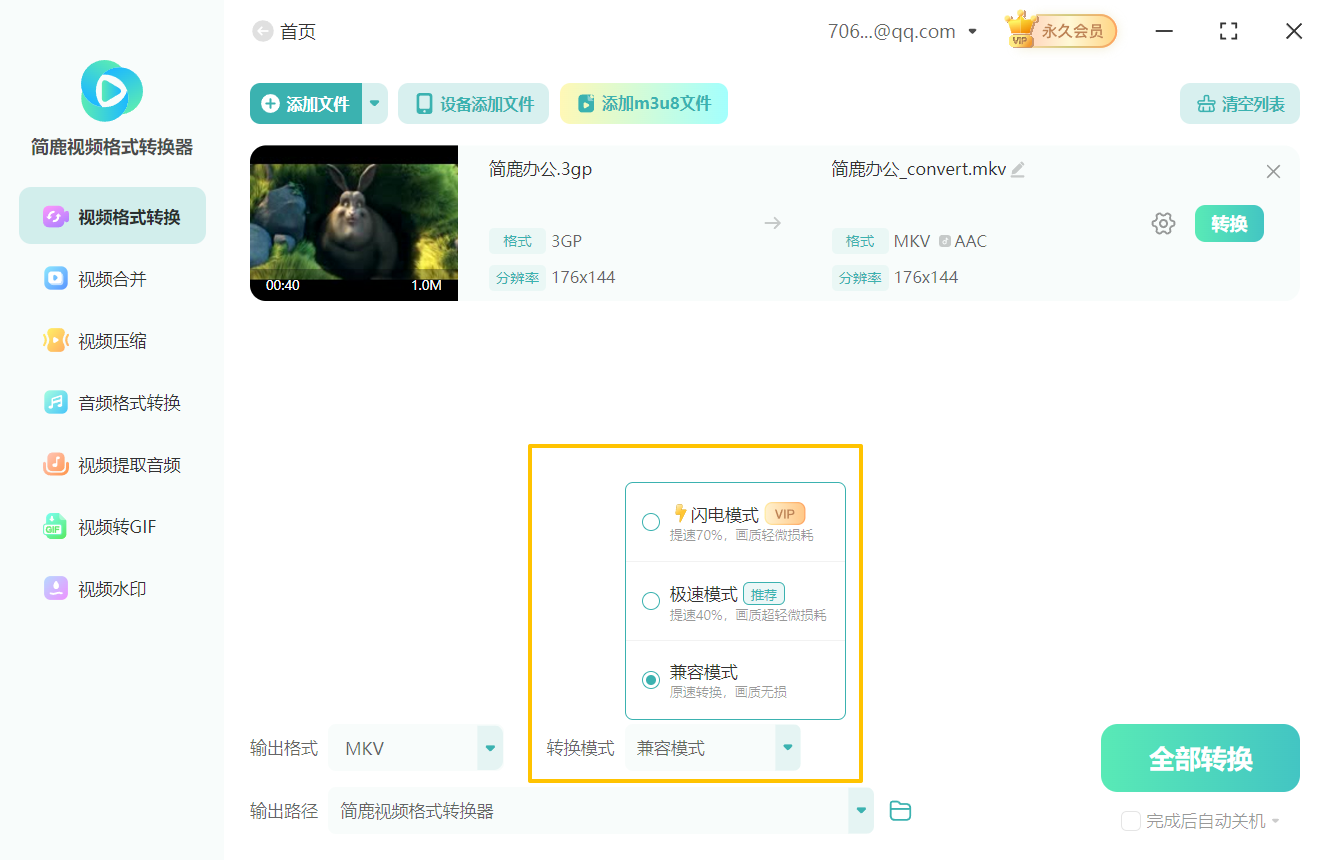
第六步:设置存储路径
指定转换后文件的保存位置。软件提供多种存储方案,您可以选择源文件夹保存,也可自定义新的存储目录。
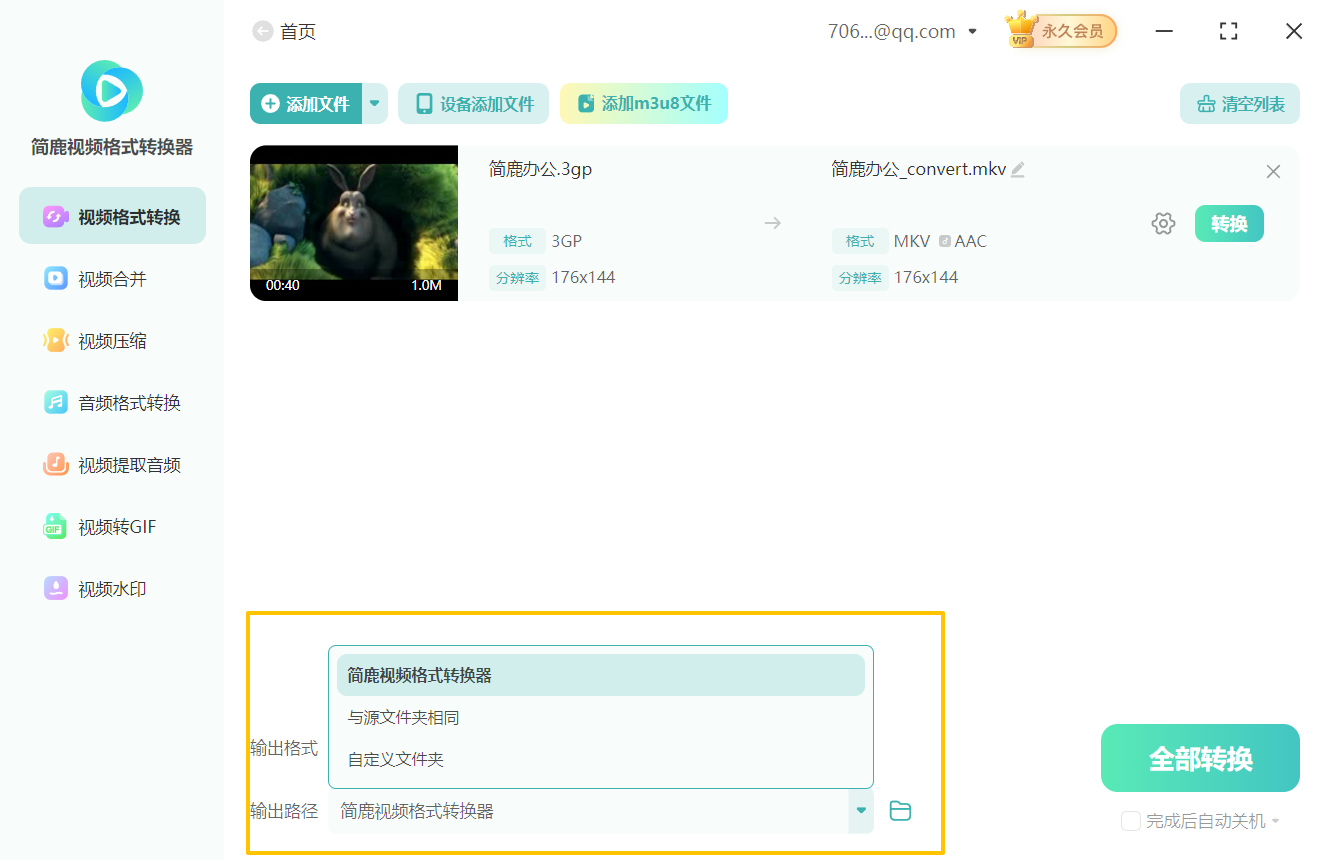
第七步:执行转换任务
确认所有设置无误后,点击"全部转换"按钮启动转换进程。系统将自动开始格式转换,并实时显示处理进度和预计剩余时间。
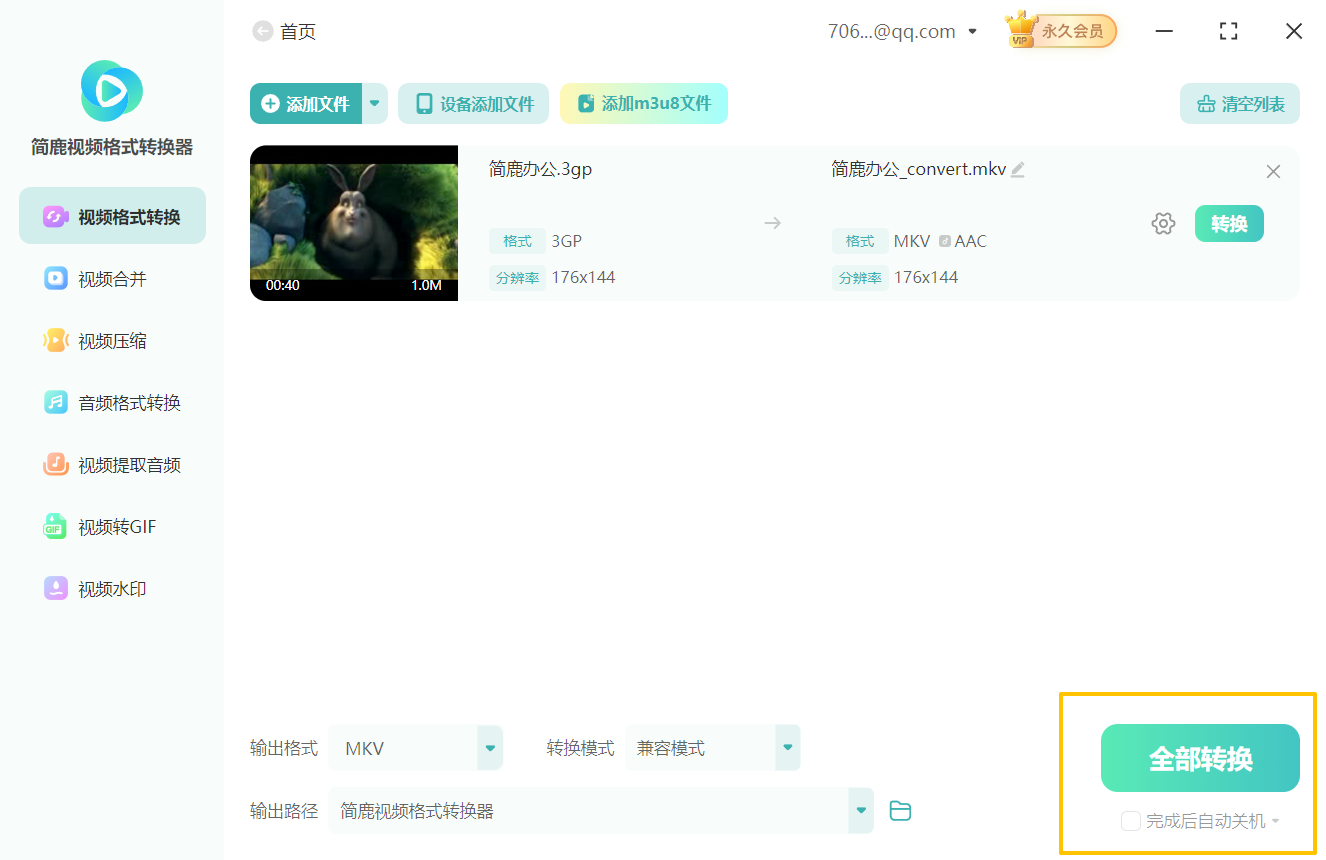
第八步:查看输出文件
转换任务完成后,系统会弹出操作成功提示。点击"打开文件夹"按钮即可直接访问生成的MKV格式视频文件。
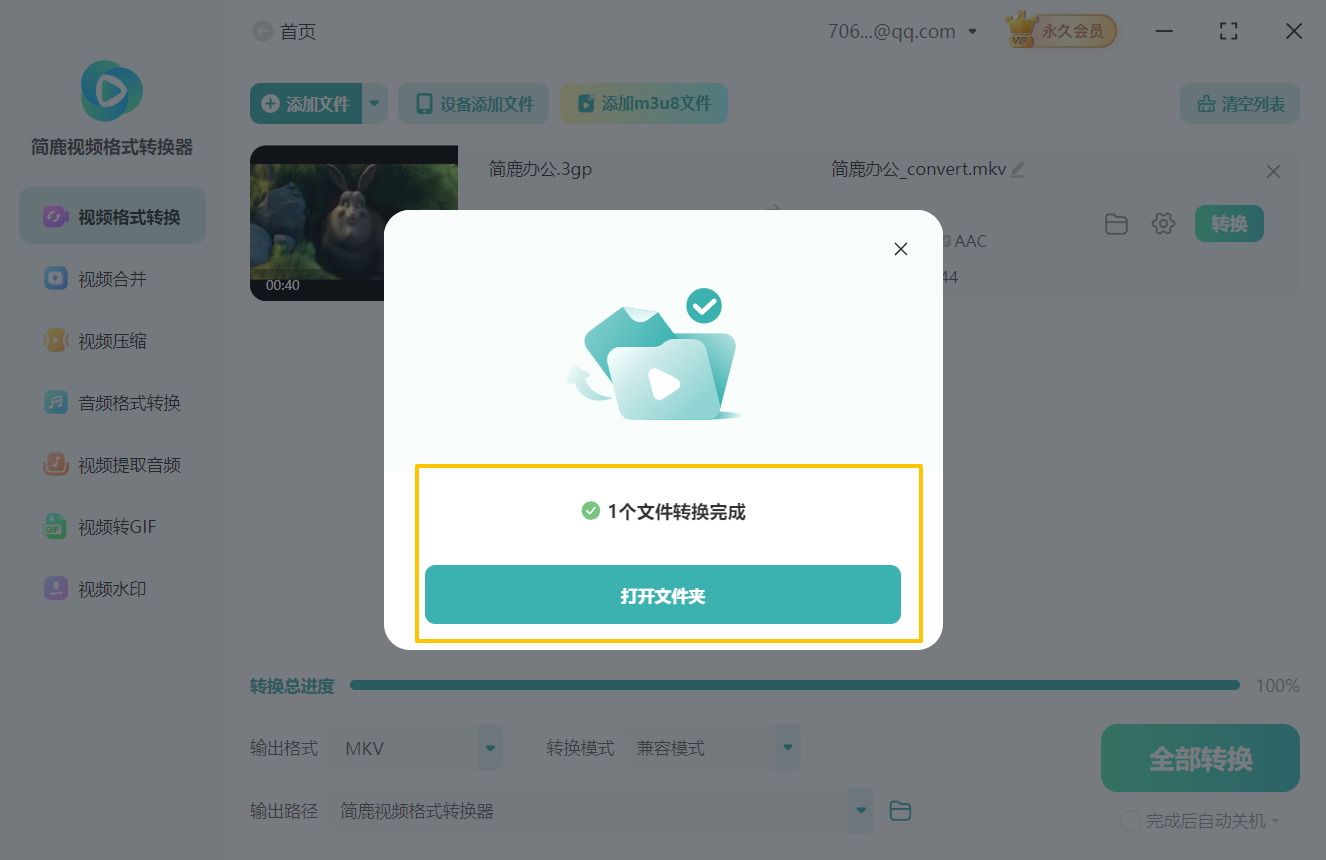
通过以上八个明确步骤,您就能轻松完成从3GP到MKV格式的转换。如需了解更多视频处理技巧,欢迎访问简鹿视频格式转换器官网。
标签:

 有用
有用
+1

猜你喜欢
快速完成MPG格式到M2T格式的转换任务
01-06
如何选择适合的VOB视频转MXF视频转换方式
12-27
轻松学会VOB视频格式转换为RM格式的流程
12-27
webm视频快速转成rm的实操图解
11-18
视频格式转换技巧:快速将flv转为ogv格式
11-03
教你webm视频格式怎么转换成3gp格式
10-31
avi视频格式转换m4v格式教程
10-21






